WindowsXP重装Win7系统教程(从XP升级到Win7的详细步骤及注意事项)
199
2025 / 07 / 18
在使用Win7电脑系统的过程中,有时我们会遇到各种问题,比如系统出现故障、运行变得缓慢等。这时候,重装系统可能是解决问题的最佳方案之一。本文将详细介绍如何进行Win7电脑系统的重装,以及在重装过程中需要注意的事项。
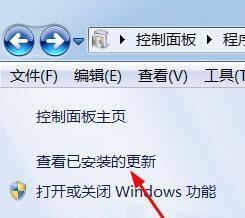
1.备份重要数据:在进行系统重装之前,首先需要备份重要数据,以免在重装过程中丢失。可以使用外部硬盘或云存储等方式进行数据备份。

2.准备安装盘或安装文件:在进行Win7系统重装之前,需要准备好安装盘或者安装文件。可以从官方渠道下载Win7系统的镜像文件,并将其制作成启动盘或者放置在U盘中。
3.重启电脑并进入BIOS:在开始重装系统之前,需要将电脑重新启动,并进入BIOS设置。通常情况下,按下Del或F2键可以进入BIOS设置页面。
4.设置启动顺序:在BIOS设置页面中,需要将启动顺序设置为从光驱或U盘启动。这样,电脑在重启后会自动从安装盘或者U盘中引导系统。
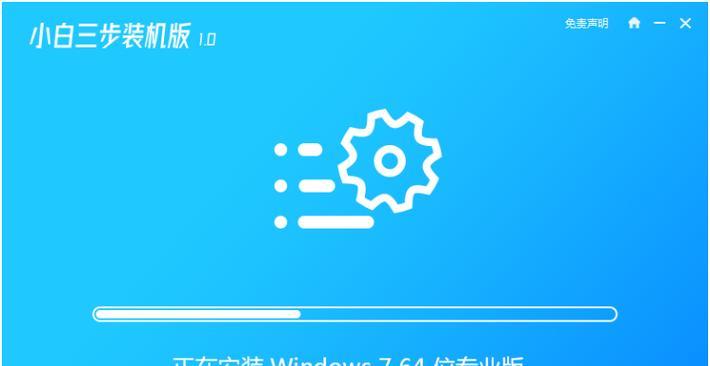
5.开始系统安装:当电脑从安装盘或U盘启动后,会出现安装界面。根据提示,选择“安装”选项,进入系统安装界面。
6.选择安装方式:在系统安装界面中,需要选择适合的安装方式。一般情况下,选择“自定义安装”选项,以便对系统的安装位置和分区进行设置。
7.格式化磁盘分区:在进行系统重装时,可以选择对磁盘分区进行格式化。这将清除磁盘上的所有数据,并为系统提供一个干净的安装环境。
8.安装系统文件:在进行Win7系统重装时,需要等待系统文件的复制和安装。这个过程可能需要一些时间,请耐心等待。
9.安装驱动程序:在系统重装完成后,需要安装相应的硬件驱动程序。可以从电脑的官方网站上下载最新的驱动程序,并按照提示进行安装。
10.更新系统和软件:在重装完系统之后,需要及时更新系统和各种软件。这可以保证系统的稳定性和安全性,并获得更好的使用体验。
11.安装常用软件:在重新安装系统后,可能还需要安装一些常用软件,比如办公软件、浏览器等。可以根据自己的需求,选择安装相应的软件。
12.恢复个人设置:在系统重装完成后,可以通过导入备份文件或手动设置,恢复个人设置。这包括桌面背景、个性化设置等。
13.防护系统安全:重装系统后,需要安装杀毒软件和防火墙等安全软件。这可以保护系统免受病毒和网络攻击的威胁。
14.进行系统优化:在重新安装系统后,可以对系统进行一些优化操作,比如关闭不必要的启动项、清理垃圾文件等。这有助于提升系统的运行速度和性能。
15.注意事项及常见问题:在进行Win7系统重装时,还需要注意一些事项,比如备份驱动程序、选择合适的系统版本等。同时,还可能会遇到一些常见问题,比如无法启动、驱动不兼容等,需要根据具体情况解决。
通过本文的介绍,我们了解了Win7电脑系统的重装步骤以及需要注意的事项。在进行系统重装时,务必备份重要数据、准备好安装盘或文件,并按照步骤进行操作。同时,注意安装驱动程序、更新系统和软件、优化系统等,可以使重装后的系统更加稳定、安全和高效。
